WhatsApp画像が携帯電話のギャラリーに表示されない問題を修正する最良の方法
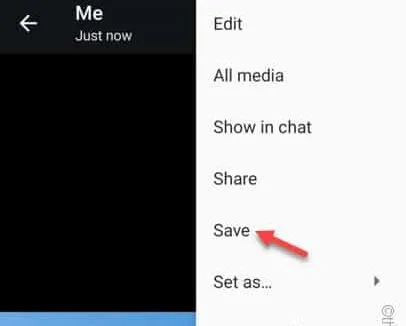
回避策–
2. 通常、これらの問題は、通常のシステムの再起動だけで簡単に解決されます。
解決策 1 – 画像を直接保存する
ステップ 1 – WhatsAppを開き、画像を受信したチャットを開きます。
ステップ 2 –次に、携帯電話で画像を開きます。
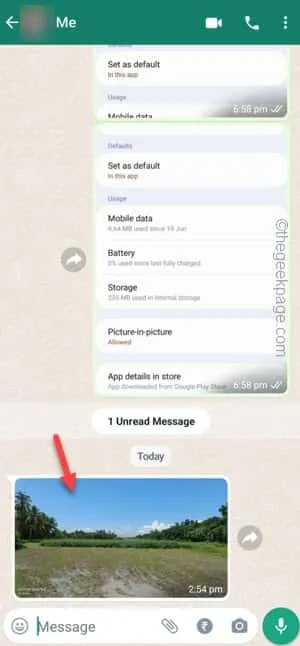
ステップ 3 –次に、「⋮」をタップし、「保存」をタップして画像をギャラリーに直接保存します。
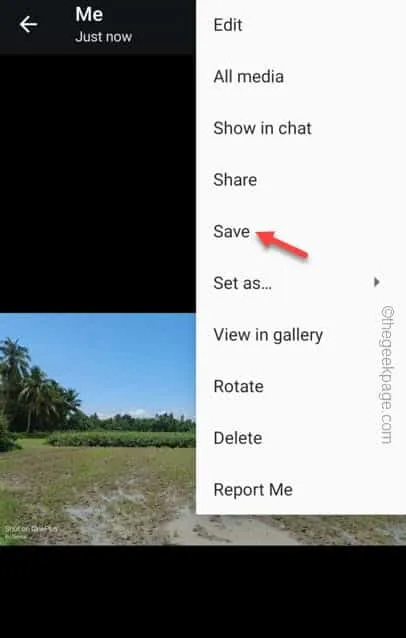
解決策 2 – WhatsApp でメディアの表示を有効にする
ステップ 1 – WhatsApp をもう一度開きます。
ステップ 2 –この後、三点ボタンをタップし、「設定」をタップします。
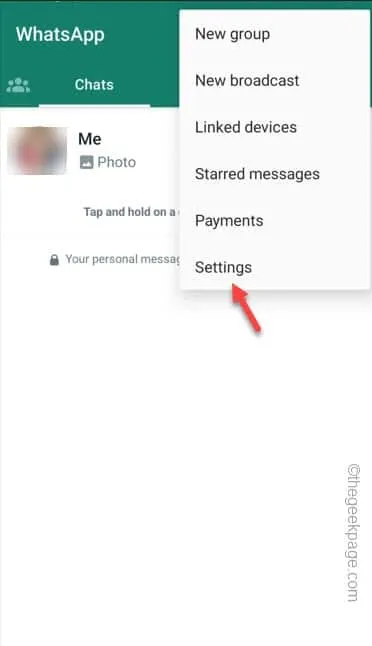
ステップ 3 – WhatsApp 設定ページで、「チャット」設定を開きます。
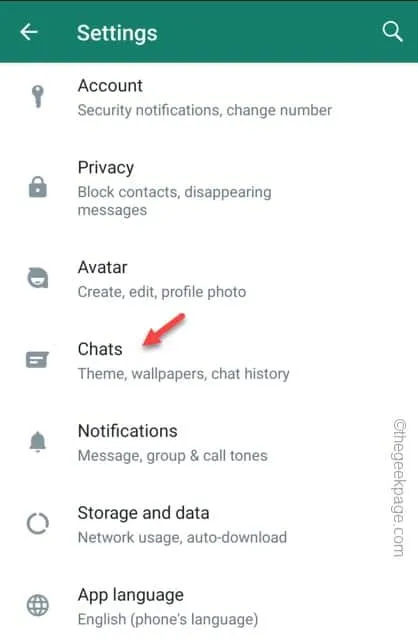
ステップ 4 –チャット設定内に、「メディア公開設定」オプションがあります。
ステップ 5 –「オン」モードに設定します。
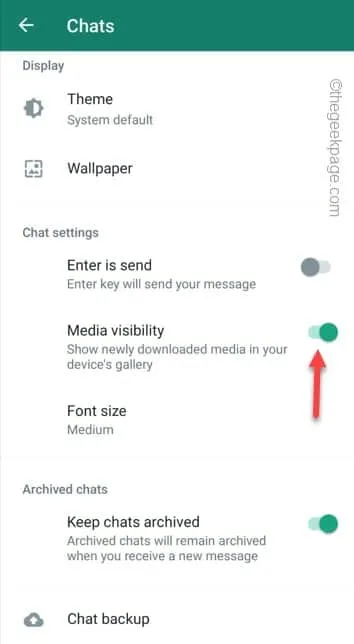
解決策 3 – 連絡先のダウンロードしたメディアを表示する
ステップ 1 –メディアの可視性をオンにするには、まずWhatsAppを開く必要があります。
ステップ 2 –次に、画像がギャラリーに表示されていない連絡先を開きます。
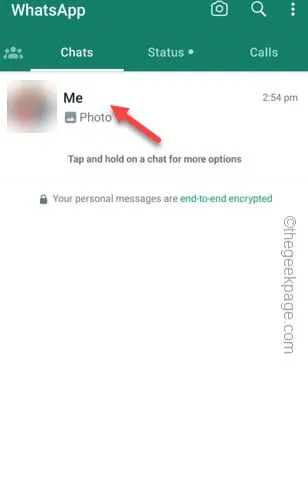
ステップ 3 –次に、連絡先バナーをタップして開きます。
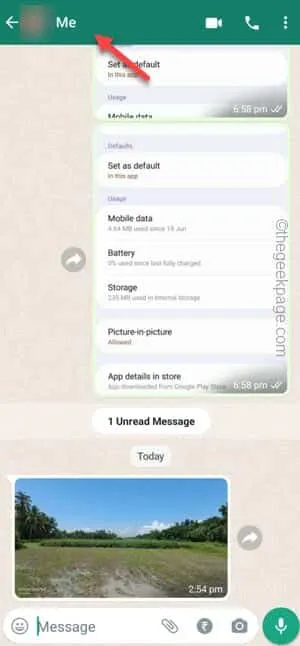
ステップ 4 –連絡先が開いたら、下にスクロールして「メディア公開設定」オプションを見つけます。それを一度タップして切り替えます。
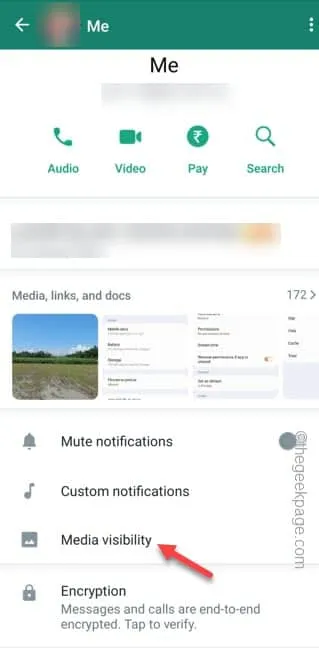
ステップ 5 – WhatsApp が尋ねたら、このチャットから新しくダウンロードしたメディアをデバイスのギャラリーに「はい」モードで表示します。
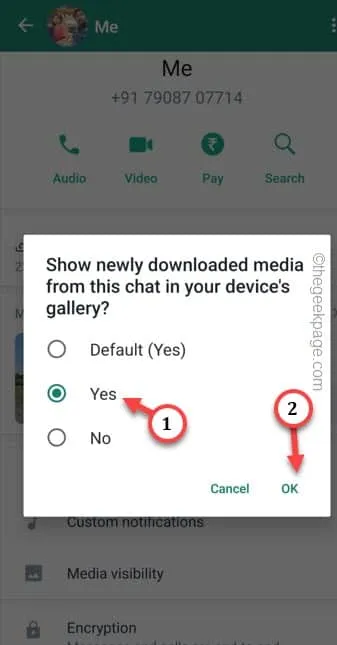
解決策 4 – WhatsApp キャッシュを消去する
ステップ1 – WhatsAppアイコンを数秒間押し続けるだけです。後は「ⓘ」ボタンをタップしてください。
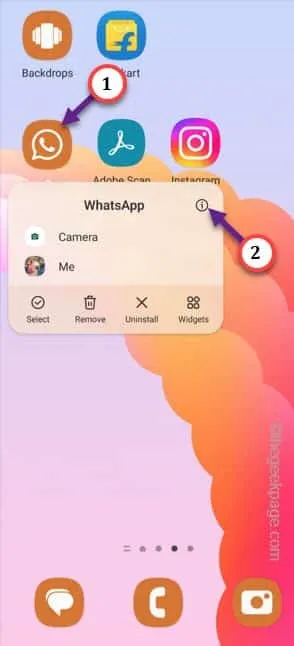
ステップ 2 –次のステップで「ストレージ」を開きます。

ステップ 3 –この後、「キャッシュをクリア」オプションをタップして WhatsApp キャッシュをクリアします。
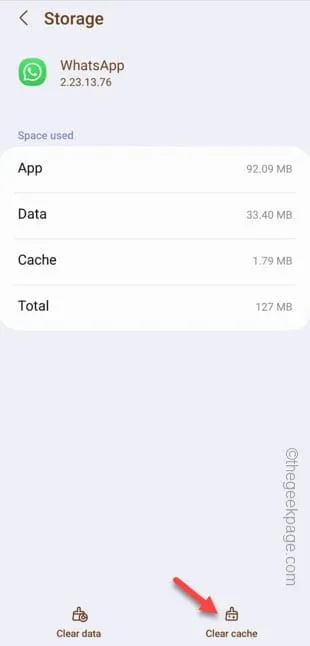
解決策 5 – WhatsApp を更新する
ステップ 1 – Play ストアを開きます。
ステップ 2 –プロフィールアイコンを直接クリックし、「アプリとデバイスの管理」をタップして開きます。
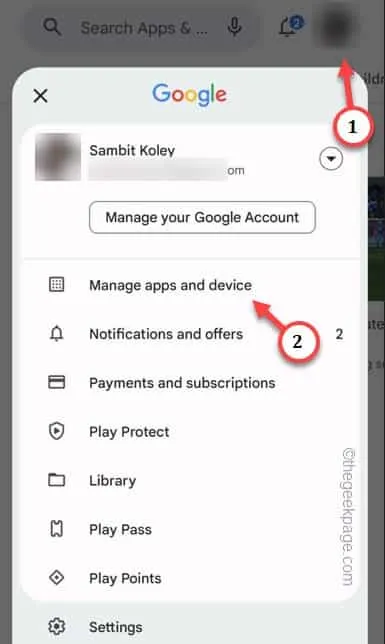
ステップ 3 –携帯電話で利用可能なすべてのアップデートが表示されます。そこで、「詳細を見る」をタップして、保留中のアップデートのリストを開きます。
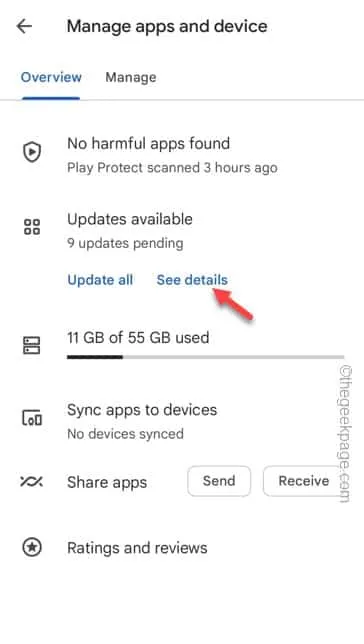
ステップ 4 –携帯電話の WhatsAppを更新するだけです。



コメントを残す